Quan trọng: Vào ngày 14 tháng 8 năm 2023, ứng dụng Microsoft Visio Viewer sẽ bị ngừng hoạt động và gỡ bỏ khỏi danh sách đăng ký của Apple App Store. Vào ngày đó, các bản cài đặt hiện có của ứng dụng trên thiết bị iPhone và iPad sẽ tiếp tục hoạt động. Tuy nhiên, theo thời gian, việc tích hợp ứng dụng với các dịch vụ như OneDrive và SharePoint sẽ bị ngắt. Ngoài ra, bạn sẽ không có tùy chọn cài đặt lại ứng dụng trên thiết bị iOS của mình nếu ứng dụng bị gỡ cài đặt hoặc bạn đã chuyển đổi thiết bị. Thay vì sử Visio Viewer cho iOS, chúng tôi khuyên bạn nên sử dụng Visio cho web. Trong sáu năm qua, chúng tôi đã liên tục cải thiện trải nghiệm xem và chia sẻ tệp, ứng dụng web của chúng tôi cho các bản vẽ Visio được lưu trữ trong OneDrive và SharePoint. Chúng tôi sẽ tiếp tục mang đến những cải tiến thú vị cho Visio trên web để nâng cao trải nghiệm lập sơ đồ trên các thiết bị. Để biết thêm chi tiết, hãy Visio Viewer ứng dụng cho iOS sẽ ngừng hoạt động từ App Store.
Tôi có thể làm gì trong Visio Viewer for iPad và Visio Viewer for iPhone ?
-
Xem tệp từ OneDrive, OneDrive for Business hoặc SharePoint
-
Xem các tệp nhận được dưới dạng tệp đính kèm email
-
Miết hoặc thu phóng
-
Bật hoặc tắt lớp
-
Sao chép dạng xem hiện tại của sơ đồ Visio dưới dạng hình ảnh và dán vào một ứng dụng khác
-
Chia sẻ tệp Visio dưới dạng liên kết hoặc tệp đính kèm
-
Tìm văn bản trong hình
-
Lưu bản sao của tệp trên thiết bị của bạn hoặc trên đám mây
-
In sơ đồ Visio vào máy in AirPrint tương thích.
Trước khi bạn bắt đầu
Để sử dụng ứng Visio Viewer for iPad hoặc Visio Viewer for iPhone, bạn sẽ cần một trong các thiết bị sau chạy iOS 12.0 trở lên:
iPad
-
iPad Pro 12,9 inch
-
iPad Pro 9,7 inch
-
iPad Air 2
-
iPad Air
-
iPad thế hệ thứ 4
-
iPad 2
-
iPad mini 4
-
iPad mini 3
-
iPad mini 2
iPhone
-
iPhone 7
-
iPhone 7 Plus
-
iPhone 6s
-
iPhone 6s Plus
-
iPhone 6
-
iPhone 6 Plus
-
iPhone SE
-
iPhone 5s
-
iPhone 5c
-
iPhone 5
Làm thế nào để cài đặt Visio Viewer for iPad hoặc Visio Viewer for iPhone ?
-
Mở ứng dụng App Store.
-
Nhập Visio vào hộp tìm kiếm, rồi nhấn Tìm kiếm.
-
Chọn ứng dụng, Visio Viewer, do Microsoft phát hành.

-
Nhấn vào nút tải xuống. Bạn sẽ thấy biểu tượng tiến độ khi ứng dụng được cài đặt.
Làm thế nào để tôi đăng nhập?
-
Gõ nhẹ vào Visio Viewer ứng dụng trên iPad hoặc iPhone để mở.

-
Nhập tên người dùng cá Tài khoản Microsoft hoặc tài khoản công ty hoặc trường học liên kết với đăng ký Microsoft 365 của bạn, rồi nhấn vào Tiếp theo.
Làm thế nào để tôi bắt đầu?
Sau khi đăng nhập, bạn có thể truy nhập vào bất kỳ tệp Visio nào được lưu trữ trên OneDrive, OneDrive for Business hoặc SharePoint. Nếu bạn chia sẻ tệp Visio từ bất kỳ ứng dụng nào khác, chẳng hạn như Outlook, bạn có thể xem tệp đó trong Visio Viewer for iPad hoặc Visio Viewer for iPhone.
Mẹo: Nếu bạn không thấy tệp mình muốn, hãy nhấn vào Thêm Vị trí để kết nối với tài khoản OneDrive, OneDrive for Business hoặc SharePoint mà bạn cần.
Các loại tệp được hỗ trợ cho người Visio Viewer for iPad và Visio Viewer for iPhone ?
Visio Viewer for iPad và Visio Viewer for iPhone hỗ trợ các tệp Visio ở định dạng .vsd hoặc .vsdx.
Bạn đang sử dụng ngôn ngữ Visio Viewer for iPad và Visio Viewer for iPhone sẵn dùng?
-
Tiếng Ả rập
-
Tiếng Trung (giản thể)
-
Tiếng Trung (phồn thể)
-
Tiếng Czech
-
Tiếng Đan Mạch
-
Tiếng Hà Lan
-
Tiếng Anh - Mỹ
-
Tiếng Phần Lan
-
Tiếng Pháp
-
Tiếng Đức
-
Tiếng Hy Lạp
-
Tiếng Do Thái
-
Tiếng Hungary
-
Tiếng Italy
-
Tiếng Nhật
-
Tiếng Hàn Quốc
-
Tiếng Na Uy
-
Tiếng Ba Lan
-
Tiếng Bồ Đào Nha
-
Tiếng Bồ Đào Nha Brazil
-
Tiếng Romania
-
Tiếng Nga
-
Tiếng Slovak
-
Tiếng Tây Ban Nha
-
Tiếng Thụy Điển
-
Tiếng Thổ Nhĩ Kỳ
-
Tiếng Ukrainia
Làm cách nào để gửi phản hồi về Visio Viewer for iPad hoặc Visio Viewer for iPhone ?
Chúng tôi muốn nghe ý kiến của bạn về trải nghiệm của bạn với Visio Viewer for iPad hoặc Visio Viewer for iPhone. Vui lòng sử dụng bất kỳ cách nào sau đây để gửi nhận xét và đề xuất cho nhóm sản phẩm của chúng tôi:
-
Gõ nhẹ vào menu dấu chấm lửng trên tệp, rồi gõ nhẹ trợ giúp & phản hồi.
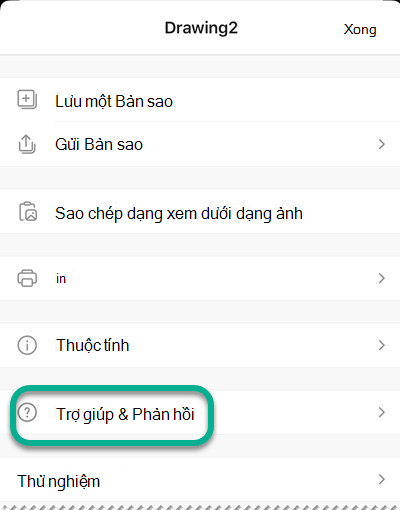
-
Nếu bạn có tính năng mà bạn muốn yêu cầu, vui lòng gửi phản hồi của bạn cho chúng tôi để giúp chúng tôi ưu tiên các tính năng mới trong các bản cập nhật trong tương lai. Hãy xem Làm thế nào để gửi phản hồi về Microsoft Office? để biết thêm thông tin.










